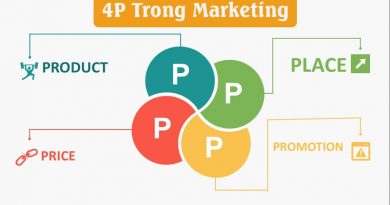Cách cài máy in Canon 2900 chi tiết cho dân văn phòng
Mục lục
Máy in là một trong những thiết bị văn phòng phổ biến tại doanh nghiệp. Hiện nay trên thị trường có rất nhiều dòng máy in như: Fuji Xerox, Brother, HP,… . Đặc biệt, trong số đó phải kể đến dòng máy in quốc dân – Canon LBP 2900. Cùng tham khảo bài viết dưới đây để biết cách cài đặt máy in Canon 2900 dễ dàng nhé.
1. Thông số và tính năng nổi bật của máy in Canon 2900
1.1. Thông số kỹ thuật của máy in Canon 2900
- Tên kỹ thuật: Máy in laser đen trắng LBP Canon 2900
- Hãng sản xuất: Nhật Bản
- Loại máy: In laser trắng đen
- Chức năng: In 1 mặt
- Công suất: 200-800 trang/tháng
- Tốc độ:12 trang/phút
- Độ phân giải: 2400 x 600 dpi
- Loại mực: Mực in Cartridge 303
- Khổ giấy: khay trước A4/A5/B5/LGL/Executive/C5/COM10/DL/Monarch; khay tay: A4 tiêu chuẩn
- Cổng kết nối: USB 2.0
- Hệ điều hành tương thích: Windows
- Trọng lượng: khoảng 5.7 kg
- Công suất: 220-240V
- Giá thành: 2.800.000 – 3.800.000/máy
1.2. Tính năng nổi bật của máy in Canon 2900
Kích thước gọn gàng, tối ưu diện tích:
Canon 2900 sở hữu kích thước 370x251x217 mm (dài x rộng x cao), khối lượng 5.7kg. Vỏ ngoài là chất liệu nhựa cao cấp chắc chắn, hạn chế trầy xước giúp máy nhẹ hơn, thuận tiện khi cần di chuyển. Bạn có thể để máy in ở trên bàn làm việc, giá sách, tủ đựng tài liệu,…mà không lo bị chiếm quá nhiều diện tích. Máy được thiết kế với tone màu trắng xám hiện đại, đơn giản mà lịch sự, phù hợp với bài trí văn phòng hiện đại.
Tốc độ in và xử lý hình ảnh siêu nhanh
Canon 2900 được trang bị công nghệ in tiên tiến CAPT và kiến trúc nén thông minh Hi-ScoA của Canon. Kiến trúc nén Hi-ScoA sẽ nén dữ liệu in vào một kích thước nhỏ hơn để truyền dữ liệu từ máy tính sang máy in có CAPT. Điều đó giúp Canon 2900 có thể xử lý các dữ liệu hình ảnh nhanh hơn các dòng máy in khác mà không tốn chi phí nâng cấp bộ nhớ.
Công nghệ sấy độc quyền
Với công nghệ sấy độc quyền theo nhu cầu của Canon, ngay khi được kích hoạt máy sẽ truyền nhiệt và nhanh chóng có kết quả in với chất lượng cao. Bạn sẽ có bản in đầu tiên chỉ trong 9 giây. Tốc độ in 12 trang A4/phút giúp bạn in tài liệu nhanh hơn, tiết kiệm thời gian và điện năng.
Kết nối tiện lợi linh hoạt
Bạn có thể kết nối Canon 2900 trực tiếp với máy tính/ laptop thông qua cổng giao tiếp USB 2.0 đi kèm máy. Đồng thời các máy tính/laptop trong cùng một mạng LAN cũng có thể kết nối máy in, giúp giảm thiểu chi phí đầu tư trang thiết bị.
Tiết kiệm chi phí in ấn
Máy in được trang bị hộp mực Cartridge 303, có thể sử dụng thay thế được hầu hết các loại mực in hiện nay nên dễ dàng thay thế khi hết mực. Hộp mực lớn có thể in tối đa 2500 trang giúp giảm thời gian thay thế hộp mực. Chi phí mực in cho mỗi trang giấy cũng sẽ rẻ hơn
Giá thành cạnh tranh, chi phí vận hành thấp
Chỉ với khoảng 3.000.000 đồng bạn đã có thể sở hữu máy in Canon 2900 với khả năng in ấn mạnh mẽ, giúp tiết kiệm chi phí đầu tư ban đầu cho hệ thống trang thiết bị cho văn phòng. Đặc biệt với thiết kế tinh giản, máy ít khi kẹt giấy hay hư hỏng vặt. Nếu có xảy ra hư hỏng thì việc thay mới khá dễ dàng do linh kiện dễ tìm và chi phí không quá cao.
>> Xem thêm: [Giải đáp] Sau dấu chấm phẩy có viết hoa không?
2. Chi tiết cách cài máy in Canon 2900
Bước 1: Khởi động máy in và kiểm tra cổng kết nối
Đầu tiên, bạn kết nối máy in với nguồn điện. Sau khi ấn nút khởi động, bạn kiểm tra mặt sau máy in sẽ thấy cổng giao tiếp USB 2.0. Tiếp đến, bạn kết nối máy in và máy tính/ laptop thông qua dây cáp đi kèm máy.
Bước 2: Kiểm tra hệ điều hành máy tính
Để cài đặt, bạn cần kiểm tra máy tính/ laptop đang sử dụng có đang dùng hệ điều hành Windows phù hợp hay không. Hiện tại, Canon đang hỗ trợ driver cho các hệ điều hành sau:
- Windows 2008/ Windows 2008 R2 (x64)/ Windows 2008 (x64)
- Windows 2003 R2/ Windows 2003 R2 (x64)
- Windows 2003/ Windows 2003 (x64)
- Windows 10/ Windows 10 (x64)
- Windows 8.1/ Windows 8.1 (x64)
- Windows 8/ Windows 8 (x64)
- Windows 7/ Windows 7 (x64)
- Windows Vista/ Windows Vista (x64)
- Windows XP/ Windows XP (x64)
- Windows 2000
- Windows 2016 (x64)
- Windows 2012 (x64)/ Windows 2012 R2 (x64)
Để kiểm tra, bạn nhấn chuột phải vào mục This PC => chọn Properties => kiểm tra hệ điều hành tại dòng thông tin System Type
Kiểm tra hệ điều hành máy tính
Bước 3: Cài đặt driver phù hợp với máy in
Sau khi đã xác định được hệ điều hành của máy tính/laptop, bạn tiến hành tải driver tương ứng
Kết thúc quá trình tải, bạn nhấn chuột phải để giải nén file => chọn file Setup.exe để bắt đầu quá trình cài đặt.
Cài đặt driver phù hợp với máy in
Đối với mỗi thông báo hiện lên, bạn lần lượt chọn Next và Yes cho đến khi hiển thị hộp thoại CAPT Printer Driver => Ấn Install with USB Connection => Ấn Next.
Ấn Install with USB Connection
Sau khi hoàn tất, hộp thoại hiện lên thông báo Complete, bạn tích vào Restart My Computer Now => ấn Exit. Khi đó, máy tính sẽ tự động khởi động lại và hoàn tất quá trình cài đặt máy in.
Bạn tích vào Restart My Computer Now
Bước 4: Kiểm tra việc cài đặt có thành công
Để kiểm tra, bạn vào Control Panel => Hardware and Sound => Devices and Printers để xác nhận đã có biểu tượng máy in Canon là thành công.
3. Những lỗi thường gặp khi cài máy in Canon 2900
3.1. Lỗi cáp kết nối
Bạn đã kết nối máy in với máy tính qua dây cáp nhưng không hiển thị biểu tượng máy in trong danh sách các thiết bị có thể sử dụng?
Lỗi cáp kết nối
Hướng xử lý cho tình trạng này là hãy kiểm tra lại đầu tiếp xúc của dây cáp (các bạn có thể thử rút ra và cắm lại) để chắc chắn rằng đầu tiếp xúc đã được cắm đúng vị trí. Có thể thử thay đổi cổng kết nối USB trên máy tính sang cổng khác. Nếu đã cắm chặt hoặc đổi cổng USB mà vẫn không nhận máy in thì có thể dây cáp đã bị lỗi, bạn nên thay dây cáp mới.
3.2. Quên bật nguồn
Nút nguồn của Canon 2900 được thiết kế đằng sau máy nên đôi khi người dùng bỏ quên mà cứ nghĩ cắm điện là xong.
Quên bật nguồn
Vì vậy, ngay sau khi cắm điện, bạn cần bật nút nguồn ngay đằng sau máy cho đến khi thấy đèn tín hiệu sáng là được.
3.3. Cài nhầm driver
Canon đã thiết kế driver cho từng hệ điều hành nên khá dễ để cài đặt. Tuy nhiên, đôi khi do chủ quan không kiểm tra lại thông tin máy và hệ điều hành dẫn đến cài nhầm bản driver.
Vì vậy, để chắc chắn việc cài đặt được suôn sẻ, bạn hãy kiểm tra lại thông tin hệ điều hành của máy theo hướng dẫn ở phần 2 và tải bản driver phù hợp với máy. Sau đó tiến hành cài đặt lại bình thường.
3.4. Kẹt lệnh in
Khi bạn tiến hành in các tệp tin có kích thước quá lớn hoặc quên đặt giấy tại khay giấy có thể sẽ dẫn đến hiện tượng kẹt lệnh in. Một lệnh in bị kẹt sẽ khiến bạn không thể in tiếp được các lệnh sau làm mất thời gian và công sức của bạn.
Để giải quyết tình trạng này, bạn ấn chuột phải vào biểu tượng máy in trên thanh taskbar để mở ra hộp thoại như trong hình => Chọn lệnh in bị lỗi và ấn chuột phải để chọn tất cả các lệnh in => Chọn Cancel để xóa các lệnh in đó và thao tác in như bình thường.
Kẹt lệnh in
Tuy nhiên, thao tác này chỉ hủy được lệnh in được gửi đi từ máy tính của bạn, đối với các lệnh in được gửi từ máy tính khác trong cùng mạng LAN thì bạn phải nhờ đối phương hủy giúp lệnh in mới xử lý được lỗi này.
4. Kết luận
Canon LBP 2900 thực sự là một chiếc máy in quốc dân mà hầu hết dân văn phòng đều sử dụng. Hiện tại trên thị trường đã có rất nhiều dòng máy in hiện đại hơn nhưng Canon LBP 2900 vẫn đang là lựa chọn hàng đầu cho các gia đình, doanh nghiệp. Với bài viết này, chúng tôi đã cung cấp đầy đủ những tính năng nổi bật, cũng như cách cài máy in Canon 2900 siêu chi tiết để quý bạn đọc tham khảo và thuận tiện trong sử dụng.